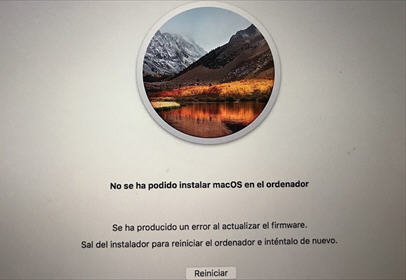- Las principales razones de la pérdida de fotos de Mac
- ¿Se pueden recuperar las fotos borradas de Mac?
-
¿Cómo recuperar fotos eliminadas de Mac?
- Método 1: Recuperar fotos eliminadas de Mac desde la carpeta “Eliminado Recientemente”
- Método 2: Recuperar fotos eliminadas de Mac desde la papelera
- Método 3: El mejor programa para recuperar fotos de MacHOT
- Método 4: Recuperar fotos borradas Mac usando Time Machine
- Método 5: Recuperar fotos eliminadas Mac de iCloud
- Algunos consejos para evitar la pérdida de fotos en el Mac
Las principales razones de la pérdida de fotos de Mac
Existen muchas razones por las cuales se pierden fotografías y otros documentos en Mac, entre las causas podemos encontrar están las eliminaciones accidentales, una operación indebida, errores del sistema, virus que ataquen el dispositivo donde se almacenan las imágenes, formateo del dispositivo, entre otras.
Todas estas causas pueden suceder sin aviso alguno, por eso es necesario contar con una solución que puedas utilizar para recuperar esas queridas fotos que deseas tener de vuelta.
¿Se pueden recuperar las fotos borradas de Mac?
Esta es una pregunta que muchos usuarios de Mac se hacen, la buena noticia es que si se pueden recuperar fotos papelera Mac, sin importar la causa por la cual se hayan perdido.
Tus fotos todavía se encuentran en MacBook, el espacio donde estaban guardadas solo se ha marcado como disponible para almacenar, esto significa que se pueden recuperar antes de las sobrescriban nueva información.
Cómo recuperar fotos eliminadas de Mac
Para recuperar fotos borradas de Mac, existen cinco métodos que puedes seguir, según sea la situación en la que te encuentres, ya que cada uno puede usarse para distintas causas de eliminación de fotografías.
Estos métodos han demostrado ser muy exitosos entre los usuarios de Mac, que han podido recuperar las fotos que creían perdidas y darles uso de nuevo, además, pueden guardarlas en un dispositivo seguro donde no volverán a perderlas.
Los cinco métodos para recuperar fotos eliminadas de mi Mac, son los siguientes:
Método 1: Recuperar fotos eliminadas de Mac desde la carpeta “Eliminado Recientemente”
Este es uno de los métodos más sencillos de utilizar, porque solo se debe abrir la carpeta Eliminado Recientemente, para recuperar fotos borradas de Mac, solo se deben seguir los siguientes pasos:
- Abrir Fotos en el dispositivo Mac y hacer clic en la carpeta Eliminado que está a la izquierda.
- Seleccionar las imágenes que se desean recuperar.
- Hacer clic en Recuperar.
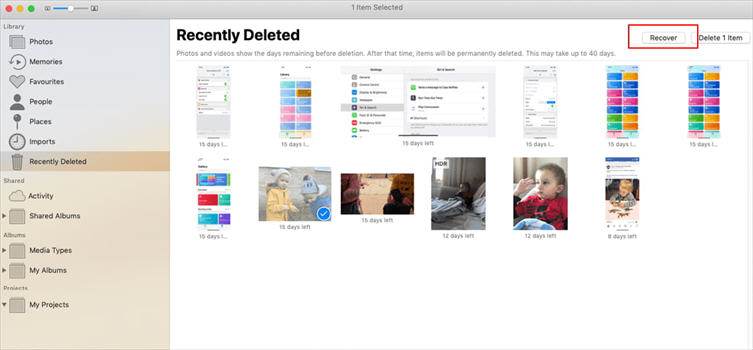
Método 2: Recuperar fotos eliminadas de Mac desde la papelera
Este es el mejor método para recuperar fotos papelera Mac, solo se debe hacer lo siguiente:
- Hacer clic en el Basurero del dispositivo y elegir las fotografías que se han eliminado. Si sabes los nombres de las imágenes, puedes usar el cuadro de búsqueda para localizarlas.
- Hacer clic con el botón derecho y seleccionar “Sacar del basurero”.
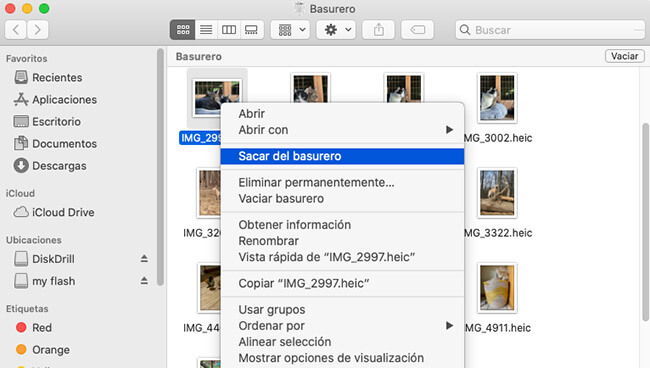
Este método solo se puede utilizar solo cuando las fotos han sido borradas recientemente.
Método 3: El mejor programa para recuperar fotos de Mac
El software profesional de recuperación de imágenes y documentos Tenorshare 4DDiG, es la mejor alternativa que tienes cuando tus fotos han sido borradas hace algún tiempo, pero deseas recuperarlas rápidamente.
Tenorshare 4DDiG es el programa para recuperar fotos de Mac más usado por las personas que utilizan un dispositivo Mac y han perdido sus fotografías, porque con el podrán restaurarlas y utilizarlas nuevamente.
Descarga Segura
Descarga Segura
Para usar Tenorshare 4DDiG, se deben seguir los siguientes pasos:
- Selecciona la unidad para escanear
- Escanea en busca de las imágenes borradas
- Guardar las fotos recuperadas en una ubicación
Luego de descargar e instalar Tenorshare 4DDiG en su dispositivo, se debe ejecutar el programa siguiendo las indicaciones del mismo.
En ese momento, aparecerán todas las carpetas del dispositivo, se debe seleccionar la carpeta de imágenes o cualquier otra unidad donde estén las fotos que se desean recuperar.
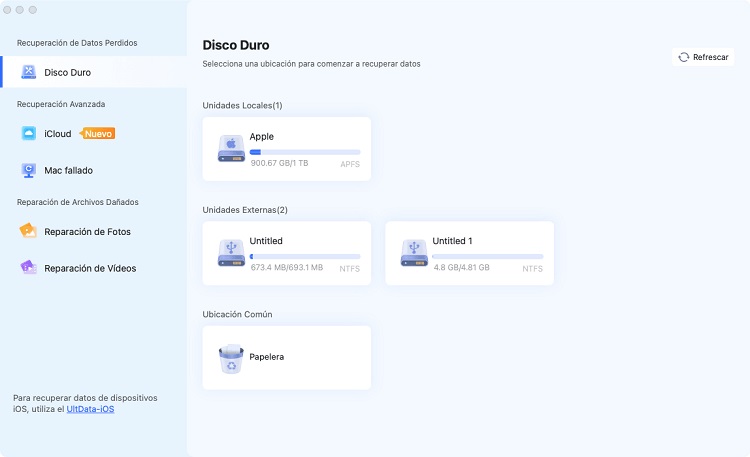
Después de seleccionar la carpeta o unidad donde están las fotografías, se debe hacer clic en Escanear y allí el programa empezará un proceso de escaneo en los archivos borrados del equipo, en busca de las imágenes deseadas.
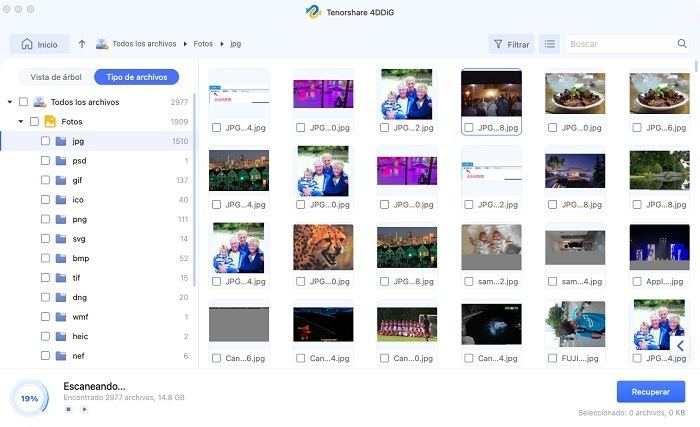
Una vez que el proceso de escaneo ha finalizado, el software dará una vista previa de los documentos e imágenes que ha encontrado. Allí se deben seleccionar las fotografías que se desean rescatar y hacer clic en Recuperar para tener las fotos de vuelta.
Cuando las fotos hayan sido recuperadas, se pueden guardar en una nueva ubicación o en un dispositivo externo, para que estén seguras y no vuelvan a ser borradas.
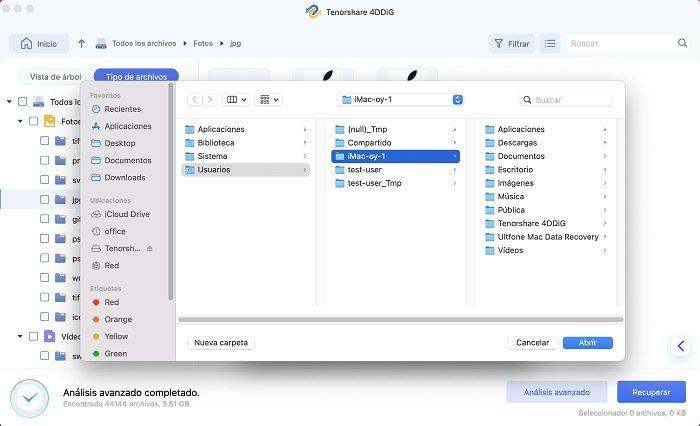
Método 4: Recuperar fotos borradas Mac usando Time Machine
Con Time Machine, los usuarios de Mac pueden realizar copias de seguridad de sus documentos, así se podrán recuperar archivos o fotografías pérdidas o borradas de la vieja copia de seguridad, haciendo mucho más sencilla su recuperación.
Para aplicar este método, se deben seguir los pasos siguientes:
- Conectar el dispositivo de almacenamiento que fue usado para resguardar los documentos de la copia de seguridad de Time Machine, al dispositivo o computadora Mac.
- Hacer clic en el logo de Time Machine que se encuentra en la esquina superior derecha y luego hacer clic en Entrar en Time Machine.
- Hacer clic en la última fecha de la copia de seguridad realizada y localizar el archivo correspondiente a las fotos que se necesitan rescatar.
- Elegir el archivo y dar clic en Recuperar.
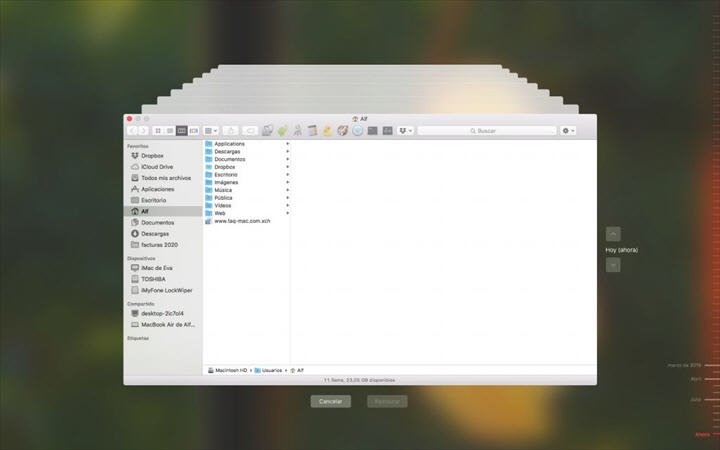
Método 5: Recuperar fotos eliminadas Mac de iCloud
Muchos usuarios de Mac han usado iCloud para guardar sus imágenes, si este es tu caso, puedes recuperar tus fotografías por medio de la aplicación, hasta 30 días después de la eliminación de las mismas.
Igualmente, con iCloud también se pueden hacer copias de seguridad, de esta forma es mucho más fácil recuperar las fotografías perdidas a través de la aplicación.
Para saber cómo recuperar fotos borradas de mi Mac con iCloud, se deben seguir los siguientes pasos:
- Ir a iCloud e iniciar sesión con el ID de Apple.
- Dirigirse a Fotos en iCloud.
- Hacer clic en el álbum Eliminado Recientemente que se encuentra en la barra lateral.
- Elegir las fotos que se desean rescatar.
- Hacer clic en el botón Recuperar.
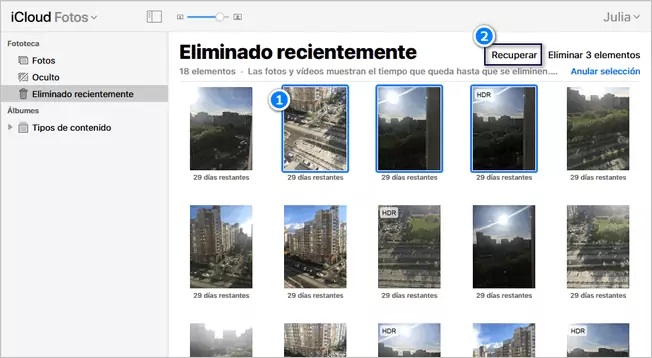
Algunos consejos para evitar la pérdida de fotos en el Mac
Perder fotos que has almacenado en tu Mac es una situación muy desfavorable, ya que las fotos que se guardan en un dispositivo suelen tener mucho significado para las personas que las tomaron en primer lugar.
Para evitar que esto te vuelva a suceder, puedes tomar en cuenta los siguientes consejos que se presentan a continuación, para que puedas resguardar tus fotografías de manera más segura en tu dispositivo Mac:
- Hacer copias de seguridad con los archivos importantes regularmente, especialmente cuando se usan dispositivos de almacenamiento como Time Machine.
- Tener cuidado cuando se formatean discos duros o particiones, porque este proceso borra toda la información del dispositivo, por eso es importante elegir la presentación correcta antes de hacer el formateo.
- Proteger el ordenador de virus y malware, hay que tener cuidado cuando se conecta un disco duro externo o se navega por ciertas páginas web, siempre hay que asegurarse que no contengan virus que puedan comprometer la información de la computadora.
- Si se han borrado las fotografías por error, evitar usar el disco original para que no se sobrescriban los nuevos archivos.
- Elegir un software confiable para la recuperación de imágenes como Tenorshare 4DDiG, que no solo recuperará las fotografías, sino que también puede prevenir más daños en las fotos y en el disco duro de Mac.
Conclusión
Con estas 5 maneras de recuperar fotos borradas de Mac, se puede elegir la que mejor se adapte a la situación que tengas en cuanto a la pérdida de tus fotos.
Si borraste tus imágenes de forma permanente, el software Tenorshare 4DDiG puede ayudarte a recuperarlas fácilmente, así podrás rescatar no solo tus imágenes, sino también cualquier otro tipo de archivos, de diferentes tipos de formatos.
Descarga Segura
Descarga Segura